Z różnych przyczyn możesz potrzebować ukryć swoje działania w internecie. Do tego celu użyjesz np. trybu incognito w przeglądarce. Czy jednak okno w trybie prywatnym wystarczy do tego, by zachować pełną anonimowość w sieci? Czytaj dalej i sprawdź, kiedy warto skorzystać z tej funkcji.
Czym jest tryb incognito (tryb prywatny) w przeglądarce?
Tryb incognito, tryb prywatny, okno InPrivate itd. to różne określenia jednej, przydatnej funkcji przeglądarek. Znajdziesz ją w każdej popularnej przeglądarce, jak Google Chrome, Edge, Opera czy Firefox. Uruchomienie tej opcji powoduje, że obok aktualnej sesji z uruchomionymi kartami, pojawia się osobne okno, w którym użytkownik może zwiększyć swoją prywatność podczas korzystania z sieci.
Jak należy rozumieć tę „prywatność”? Na pewno nie jako pełną anonimowość, o czym przekonasz się dalej.
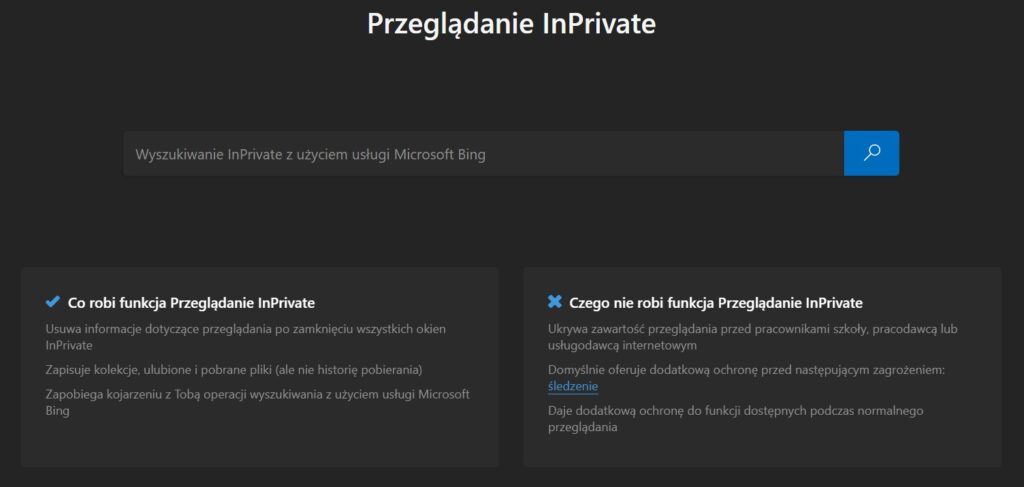
Jak tryb incognito chroni prywatność?
Przeglądając internet w oknie prywatnym, faktycznie zostawiasz po sobie mniej śladu, jednak nie ma co wyolbrzymiać tego stwierdzenia. Gdy używasz trybu incognito, ukrywasz (a właściwie po prostu nie zapisujesz na urządzeniu) takie elementy jak:
- historia przeglądania,
- historia fraz, wpisywanych w wyszukiwarce, np. Google,
- pliki cookies,
- dane logowania do kont i serwisów,
- dane w przesłanych w formularzach.
Po zamknięciu okna incognito, wyżej wymienione dane są automatycznie kasowane. Czy jednak mamy tu do czynienia z pełną anonimowością? Lepszym określeniem będzie tutaj „zwiększenie poufności” przy korzystaniu z sieci na danym komputerze lub smartfonie.
Dowiedz się również, jak sprawdzić, czy link jest bezpieczny.
Prywatność przeglądania to nie anonimowość w sieci
W tym momencie warto rozróżnić pojęcie prywatności od anonimowości. Tryb incognito ułatwia ukrycie aktywności przed bliższym otoczeniem – domownikami, znajomymi. Te osoby nie sprawdzą wówczas historii przeglądanych stron czy wypełnionych formularzy – takie informacje nie będą dla nich dostępne.
A co z podmiotami, które naturalnie przetwarzają informacje o użytkownikach internetu?
Pisząc wprost – niektóre instytucje mają wgląd w naszą aktywność w sieci. Oto podmioty, przed którymi nie schowasz się w oknie prywatnym:
- dostawca internetu,
- administratorzy stron, które odwiedzasz,
- pracodawca lub szkoła (w przypadku urządzeń służbowych/szkolnych).
Jeśli w trybie prywatnym pobierzesz pliki lub utworzysz nowe zakładki, takie dane również zostaną zachowane po zamknięciu okna.
WAŻNE: Okno incognito nie ochroni Cię przed cyberzagrożeniami, jak wirusy czy ataki hakerskie.
Co dokładnie widzi dostawca internetu?
Do jakich informacji ma wgląd dostawca internetu? Tych elementów może być niestety bardzo dużo, ale… nie miej szczególnego powodu do obaw. Pomimo tego, że usługodawcy archiwizują naszą aktywność do 12 miesięcy wstecz, nie mogą ot tak jej podglądać.
Pamiętaj, że każdego użytkownika internetu chroni prawo. Dlatego, bez ważnego powodu (np. podejrzenia popełniania przestępstwa), dostawca nie będzie zaglądał do historii przeglądania, ani podglądał nas w czasie rzeczywistym.
Pamiętaj jednak, że dostawca zbiera dane o ruchu internetowym nie po to, aby „śledzić użytkownika”, ale ze względu czysto statystycznych i wynikających z codziennych obowiązków, wynikających z dbania o infrastrukturę sieci.
Jak być całkowicie anonimowym w internecie?
Skoro wiadomo już, że karty incognito w przeglądarce nie zagwarantują Ci pełnej anonimowości, to jak sprawić, aby przeglądanie sieci było bardziej poufne nie tylko dla domowników?
Jednym ze sprawdzonych sposobów jest użycie VPN (Virtual Private Network) – narzędzia, które zaszyfruje Twoją aktywność w sieci.
Jak działa VPN?
Gdy przeglądasz internet z włączonym VPN-em, cały ruch sieciowy jest przekierowywany na zewnętrzny serwer (wiele aplikacji VPN pozwala samodzielnie wybrać kraj, w którym ten serwer jest ulokowany, np. w Stanach Zjednoczonych).
Korzystając z połączenia przez VPN, dostawca internetu nie uzyska dostępu do żadnych informacji poza połączeniem z adresem IP tego serwera. Innymi słowy – generowany przez Ciebie ruch będzie dla niego zaszyfrowany.
Z funkcji VPN skorzystasz m.in. dzięki odrębnym aplikacjom tj. AVG Secure VPN, oraz w ramach antywirusów: Bitdefender czy Norton 360.
Chcesz wiedzieć więcej? Zapoznaj się z naszym poradnikiem, w którym opisaliśmy jak wybrać dobry VPN.
Kiedy warto używać trybu prywatnego w przeglądarce?
Nie musisz jednak całkowicie porzucać trybu prywatnego, bo okazuje się przydatny w niektórych sytuacjach. Oto kilka przykładów:
- korzystanie z cudzego urządzenia – aby nie pozostawiać innej osobie własnej historii przeglądania czy wyszukiwania, skorzystaj z kart incognito. Po zamknięciu okna prywatnego, właściciel urządzenia nie zauważy żadnej postronnej aktywności (no, chyba że pobierzesz parę gigabajtów plików i poprzestawiasz ulubione zakładki w przeglądarce).
- współdzielenie komputera z innymi osobami – podobnie, jak wyżej. Jeśli dzielisz komputer, tablet czy smartfona z członkami rodziny, w niektórych sytuacjach warto skorzystać z trybu prywatnego.
- ominięcie algorytmów śledzących innych stron – reklamy śledzące, ciasteczka, powiadomienia itd. Gdy chcesz odwiedzić jakąś stronę jako „nowy” użytkownik czy klient, użyj karty incognito.
- eliminacja spersonalizowanych wyników Google – wyszukiwarki (Google czy Bing) również są pamiętliwe. Gdy wpiszesz tę samą frazę w standardowym oknie przeglądarki i trybie private, z dużym prawdopodobieństwem uzyskasz różne wyniki.
- klasyk – prezent niespodzianka – nawiązując do korzystania ze wspólnego komputera – jeśli szukasz prezentu niespodzianki dla swoich domowników, użyj okna incognito. W ten sposób pozostałe osoby nie zobaczą historii przeglądania ani nie trafią na reklamy, powiązane z Twoimi poszukiwaniami.
Jak włączyć tryb prywatny (incognito) na komputerze i smartfonie?
Z trybu incognito jak najbardziej warto korzystać na każdym urządzeniu, do którego masz dostęp. Poniżej znajdziesz listę przeglądarek i skrótów, które uruchamiają tę funkcję.
| Przeglądarka | Skrót (Windows) | Skrót (Mac) |
|---|---|---|
| Google Chrome | Ctrl + Shift + N | ⌘ + Shift + N |
| Microsoft Edge | Ctrl + Shift + N | ⌘ + Shift + N |
| Mozilla Firefox | Ctrl + Shift + P | ⌘ + Shift + P |
| Opera | Ctrl + Shift + N | ⌘ + Shift + N |
| Brave | Ctrl + Shift + N | ⌘ + Shift + N |
| Safari | ⌘ + Shift + N |
Jak skorzystać z trybu prywatnego na smartfonie lub tablecie z Androidem? Wystarczy, że otworzysz przeglądarkę i rozwiniesz menu pod trzema kropkami w rogu ekranu → „Nowa karta incognito”.
W przypadku przeglądarki Safari na iPhone lub iPad, wybierz ikonę z kwadratami w dolnym rogu ekranu i kliknij „Prywatne”.
—
💡 Zainspiruj się



